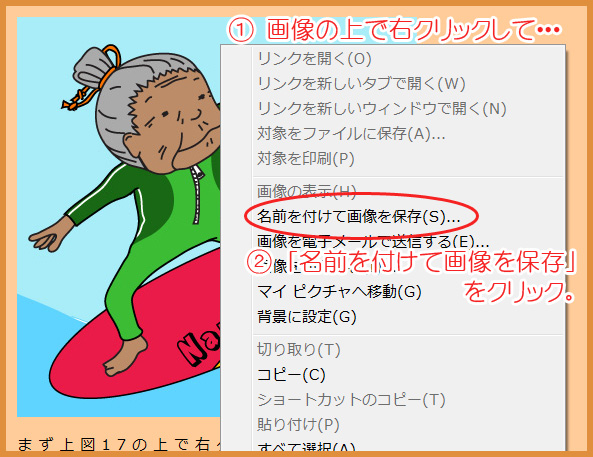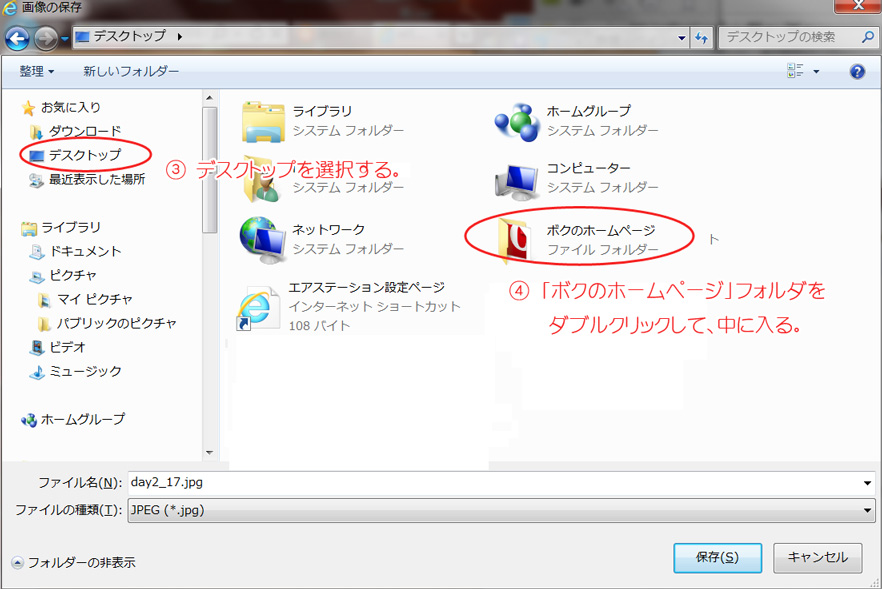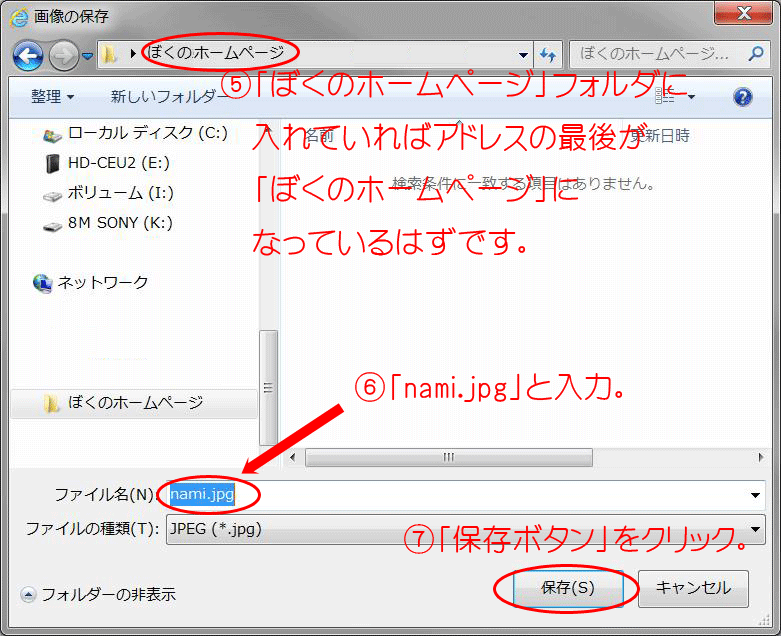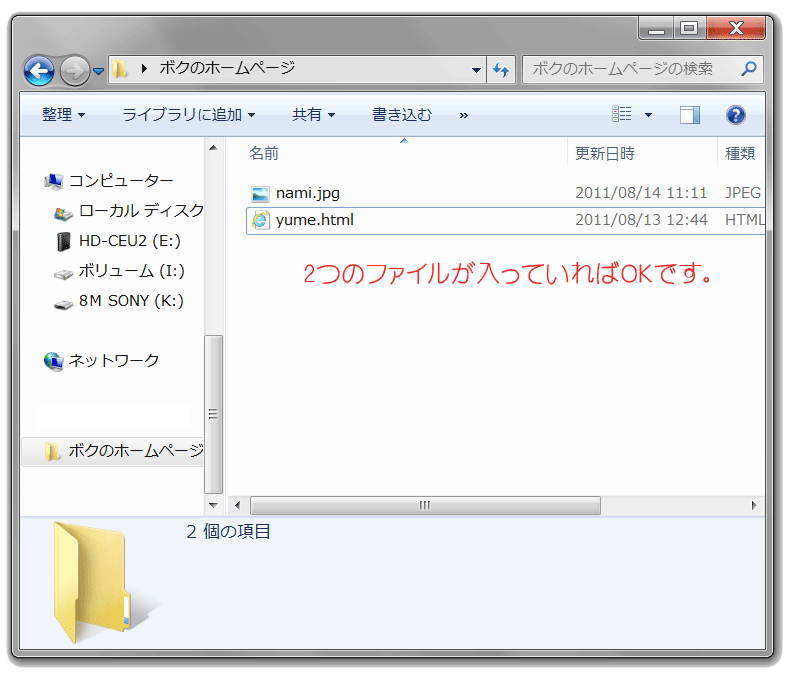3時間目:イラストとリンクを貼り付けてみよう(1/3)
3時間目はインターネット上にある画像を自分のパソコンに保存する方法からお話するよ。「ボクのおばあちゃん」のイラスト(下図17)を練習に使ってみよう(・∀・)エヘ♪

まず上図17の上で右クリック。そしたらメニューがでてくるから、その中で「名前を付けて画像を保存」っていう項目をクリックするんだよ。そうすると「この画像、どこに保存しよっか?」ってパソコンさんが聞いてくるの。
説明用画像の文字が
かすれてたら、
その画像をクリック。
画像を大きくして
見られるようにしてあるよ。
かすれてたら、
その画像をクリック。
画像を大きくして
見られるようにしてあるよ。

この画像は練習用ホームページに使うから、1日目にデスクトップに作った「ボクのホームページ」フォルダに入れておこうね。
画像の名前はおばあちゃんの名前が「なみ」だから、「nami」にしよう(o^∇^o)ノ
ちゃんと保存できたか、デスクトップの「ボクのホームページ」フォルダの中を見てみよう。下図21のように「yume.html」と「nami.jpg」のふたつが入っていれば大正解!ここまでボクと同じにできてるよヽ( ・ ∇ ・ )ノ ワーイ
次のページにHTMLページに画像を貼るタグを書くよ。右下の「1 2 3」って数字が並んでいるところの「2」をクリックしてね♪
表示のバナーには、管理人が意図しない広告も含まれています。トラブル回避のため、18歳未満のネットショッピングは、保護者に承諾を得た上で行うことを推奨いたします。